【摘要】:为赋予数据,必须在分析数据模块中定义以下内容。或者使用鼠标左键在屏幕上拾取几何模型选择几何体,Apply按钮变亮。如图3-41所示,在材料对话框中定义如下材料属性。图3-40 选择单元类型图3-41 定义材料特性注意:如果进行热应力分析,必须定义热膨胀系数参数。选种底部的4个面,并单击Apply按钮。图3-42 定义边界条件图3-43 约束的几何模型4.定义载荷单击Load图标。单击Apply按钮确认,如图3-44所示,载荷标记显示出来。
在此节中演示如何在结构上定义分析数据。为赋予数据,必须在分析数据模块中定义以下内容。
●模型的属性和材料。
●边界条件。
●载荷工况。
●装配单元。
SAMCEF Field允许在几何体,或者单元组和(或)节点组上定义属性。SAMCEF Field软件提供了一些专门的快捷图标,可以使用快捷图标或者快捷菜单进入对话框。
1.定义模型的属性
(1)单击Behavior图标 。
。
(2)如图3-40所示,在Behavior对话框中选择壳定义Shell选项。
(3)选择Neutral Fiber,输入壳单元厚度为0.7mm,然后按<Enter>键,Apply按钮变亮。或者使用鼠标左键在屏幕上拾取几何模型选择几何体,Apply按钮变亮。
(4)单击Apply按钮确认上述操作。
注意:定义的信息在数据树的Used Data目录中都留下一个记录。可以双击这些记录来编辑它们,或者单击鼠标右键,在弹出的快捷菜单中选择相应的操作命令。
2.定义模型的材料特性
(1)单击Material图标 。
。
(2)如图3-41所示,在材料对话框中定义如下材料属性。
●弹性模量(Young modulus):2.1e11Pa。
●泊松比(Poisson ratio):0.3。
●质量密度(Mass density):7800 kg/m3。
(3)单击Apply按钮确认上述操作。
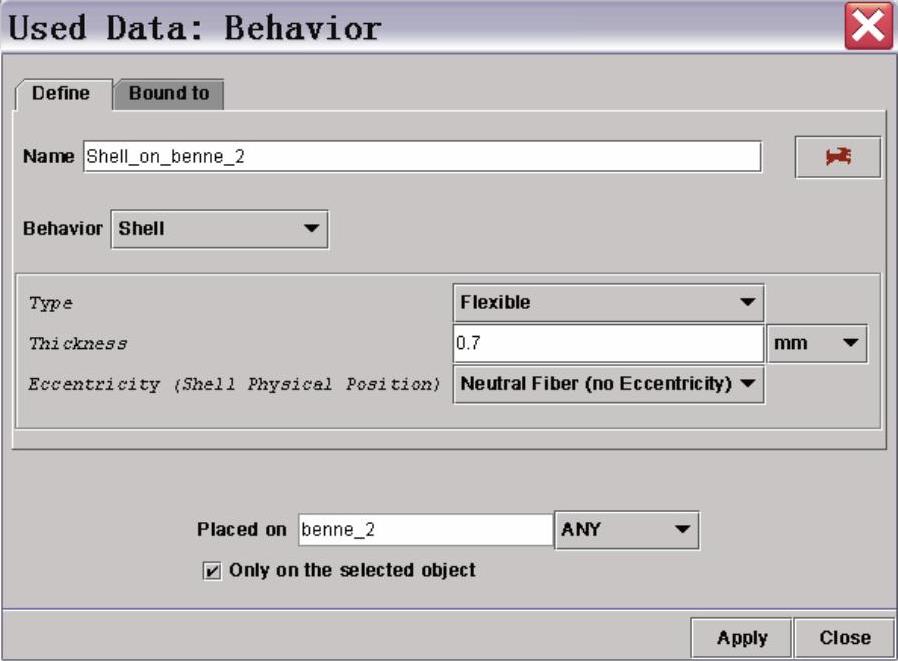
图3-40 选择单元类型(www.chuimin.cn)

图3-41 定义材料特性
注意:如果进行热应力分析,必须定义热膨胀系数参数。弹性极限(Elastic Limit)是后处理时的可选参数,在此分析中不是必需的。
3.定义边界条件
(1)单击Constraint图标 。
。
(2)如图3-42所示,选择固定约束Clamp。
(3)选种底部的4个面,并单击Apply按钮。
(4)重复以上操作,上部的4条边也是固定约束。施加约束后的图形如图3-43所示。
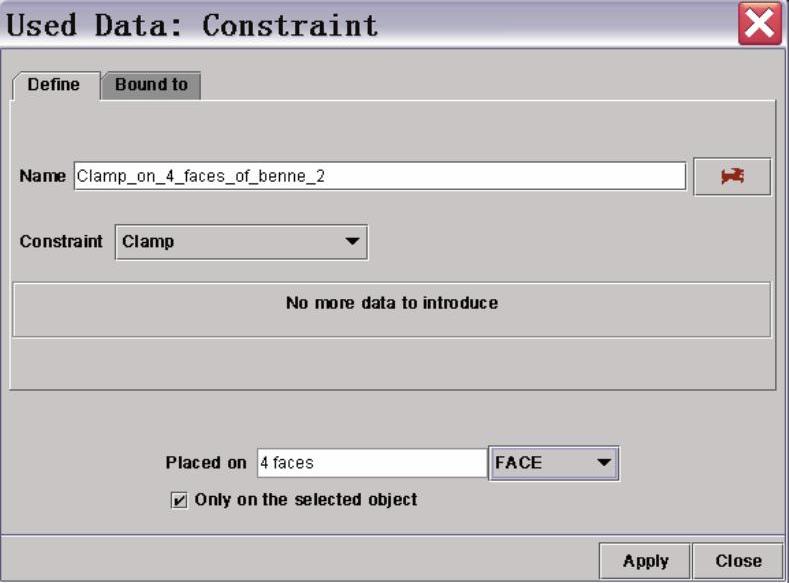
图3-42 定义边界条件
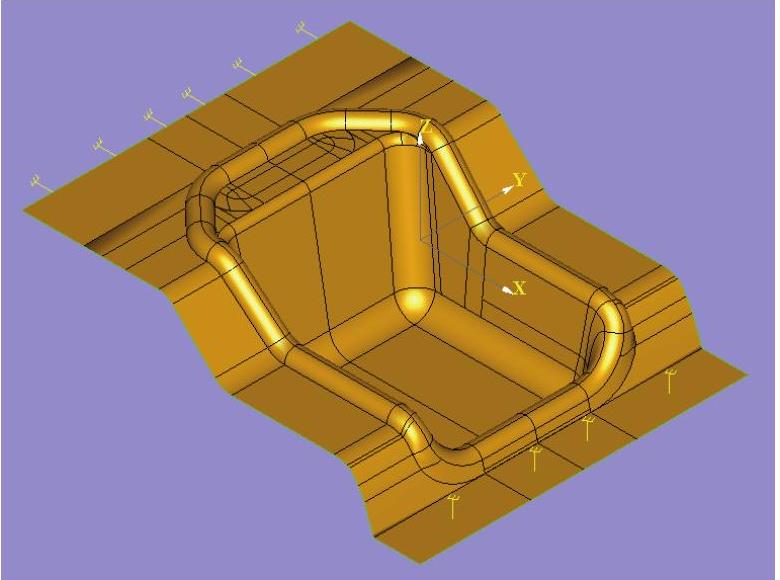
图3-43 约束的几何模型
4.定义载荷
(1)单击Load图标 。
。
(2)选择合力Resultant Force。
(3)输入合力幅值100 N,选择Z方向。
(4)单击座椅侧面的两个Z方向的平面。
(5)单击Apply按钮确认,如图3-44所示,载荷标记显示出来。
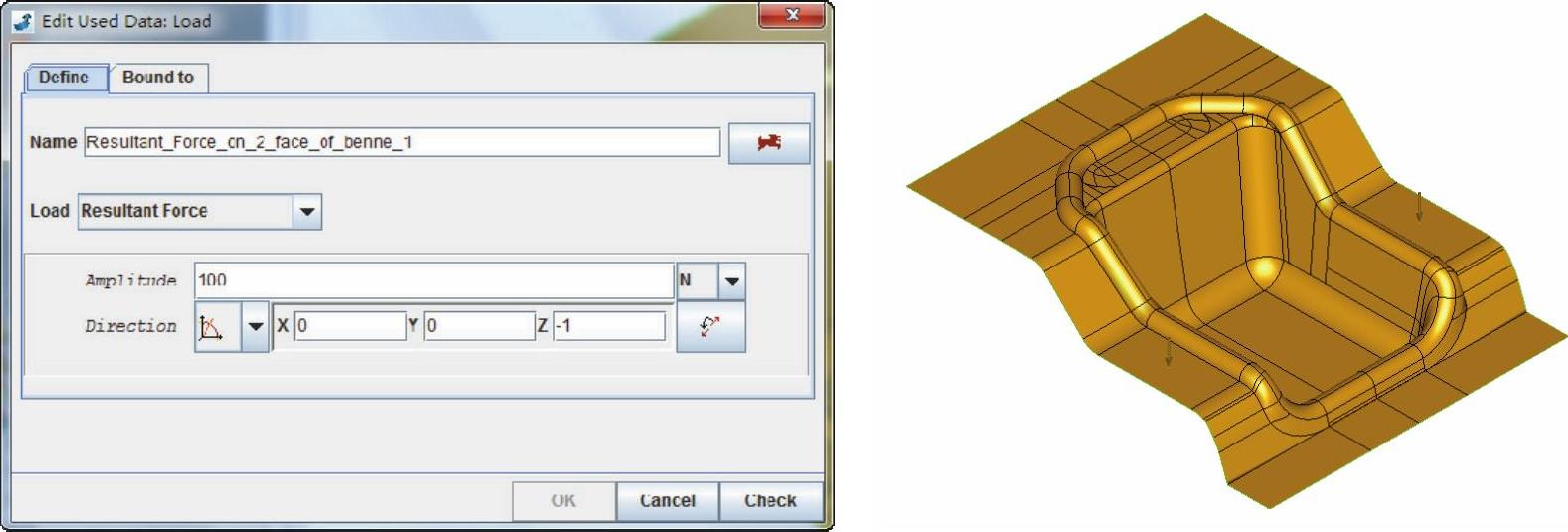
图3-44 载荷

 。
。 。
。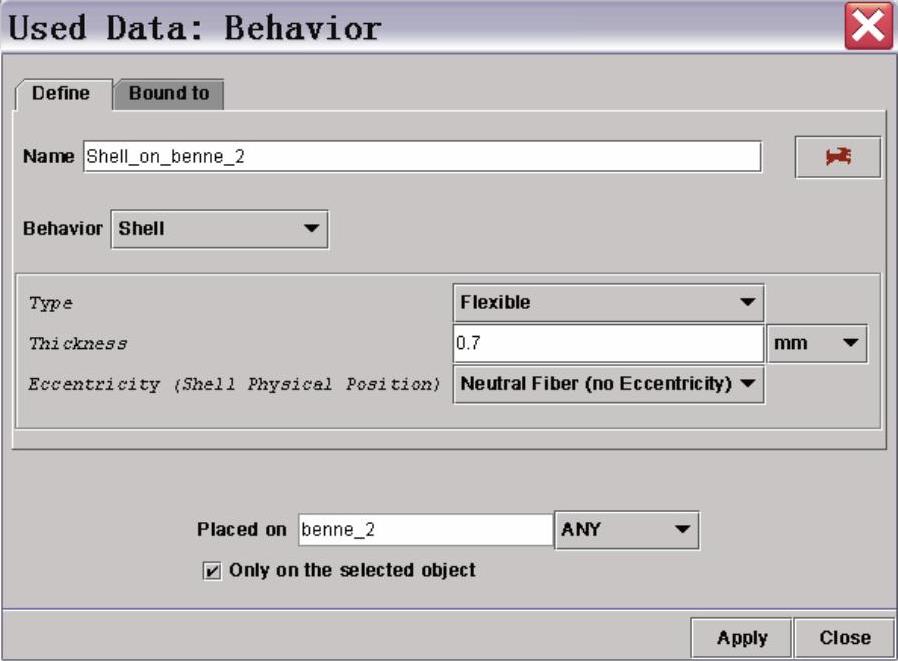

 。
。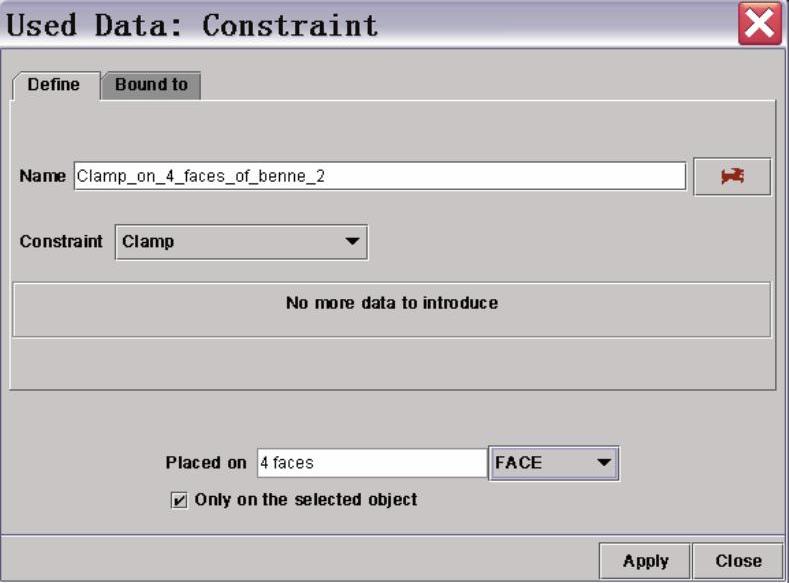
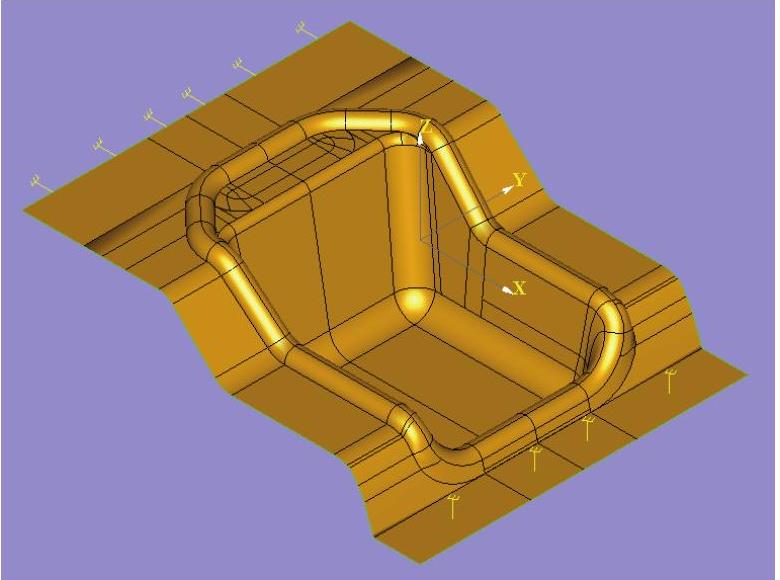
 。
。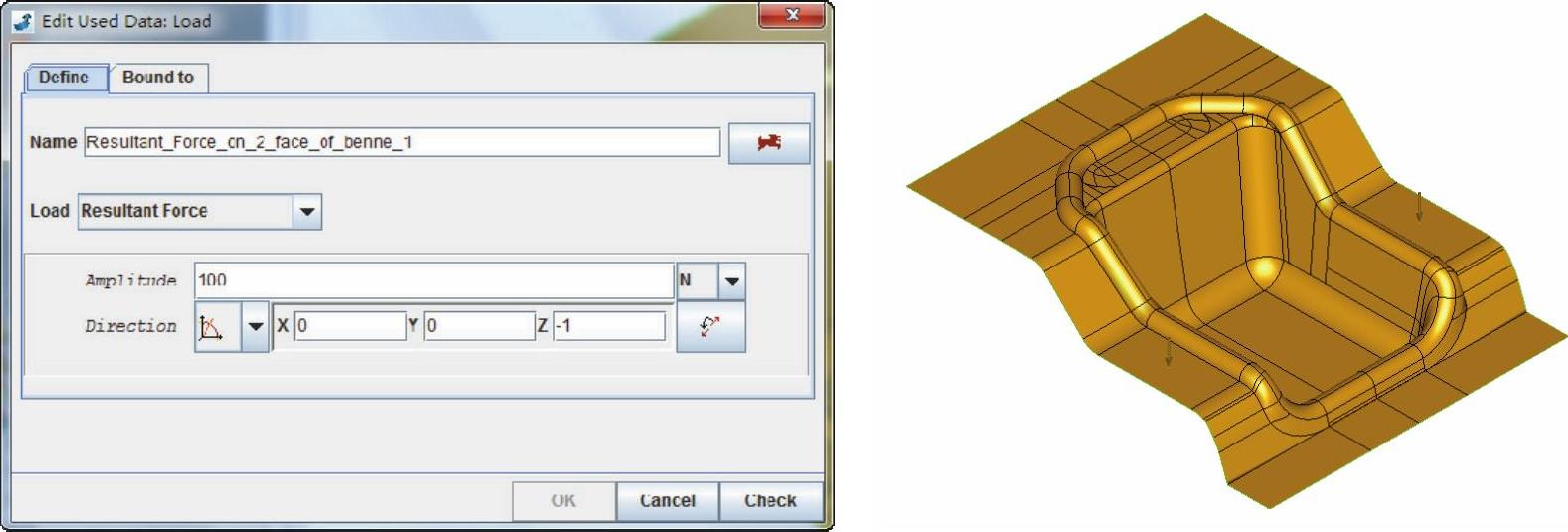





相关推荐